فضای ذخیره سازی عکس ها و فیلم های خود را مدیریت کنید – کمک اپل (FR) ، آیفون: 7 نکته برای آزاد کردن فضای ذخیره سازی
آیفون: 7 نکته برای آزاد کردن فضای ذخیره سازی
میزان فضای ذخیره سازی که عکس ها و فیلم ها را در iPhone ، iPad یا Mac خود اشغال می کنند ، و نحوه آزاد کردن فضای روی دستگاه های خود با استفاده از عکس های iCloud را کشف کنید.
فضای ذخیره سازی عکس ها و فیلم های خود را مدیریت کنید
میزان فضای ذخیره سازی که عکس ها و فیلم ها را در iPhone ، iPad یا Mac خود اشغال می کنند ، و نحوه آزاد کردن فضای روی دستگاه های خود با استفاده از عکس های iCloud را کشف کنید.
عکس ها ، قطعات موسیقی ، برنامه ها و سایر مطالب که از آن در iPhone ، iPad و iPod Touch بهره مند می شوید ، بخشی از فضای ذخیره سازی موجود در دستگاه خود را اشغال می کند. این بسته به ظرفیت ذخیره سازی و حجم محتوای شما می تواند به سرعت پر شود. اگر یک پیام به شما می گوید که ذخیره دستگاه شما پر است ، می توانید با استفاده از عکس های iCloud یا حذف محتوا ، فضا را آزاد کنید.
تأیید فضای ذخیره سازی موجود
با مقدار فضای ذخیره سازی باقیمانده در دستگاه و در iCloud مشورت کنید و برنامه هایی را که بیش از حد استفاده می کنند شناسایی کنید.
انباره دستگاه
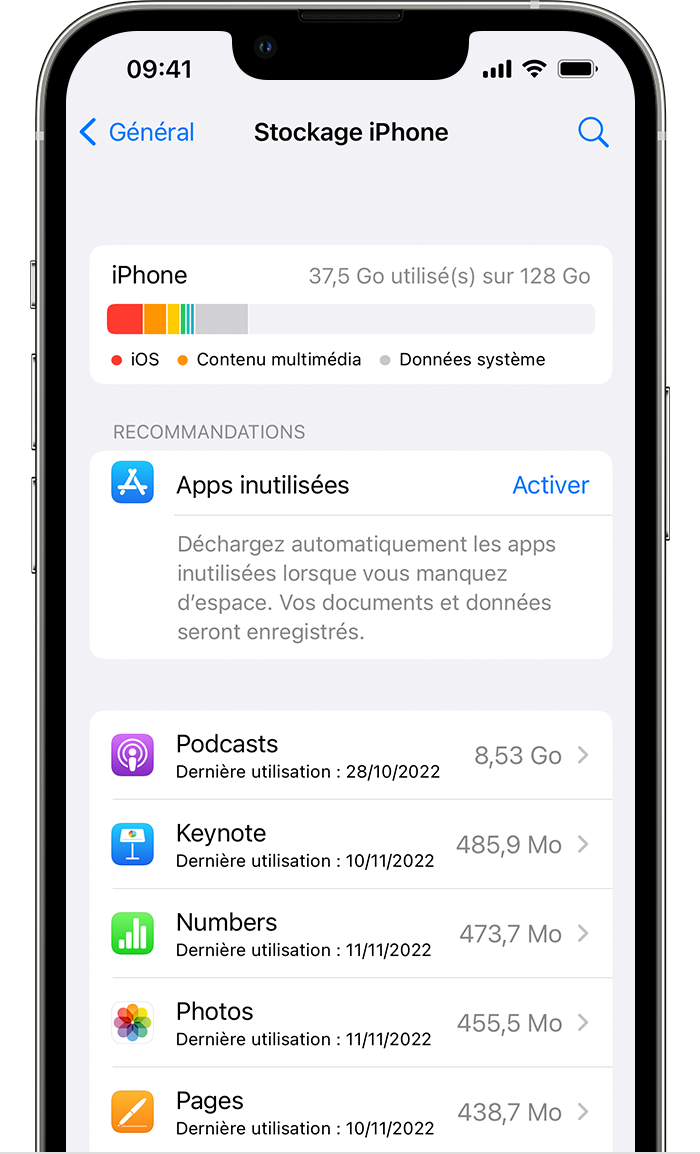
- تنظیمات دسترسی.
- ژنرال لمس کردن.
- ذخیره سازی [دستگاه].
این صفحه می تواند توصیه هایی را برای بهینه سازی ذخیره سازی شما ، لیست برنامه های شما و مقدار فضای مورد استفاده هر یک از آنها نشان دهد.
انبار
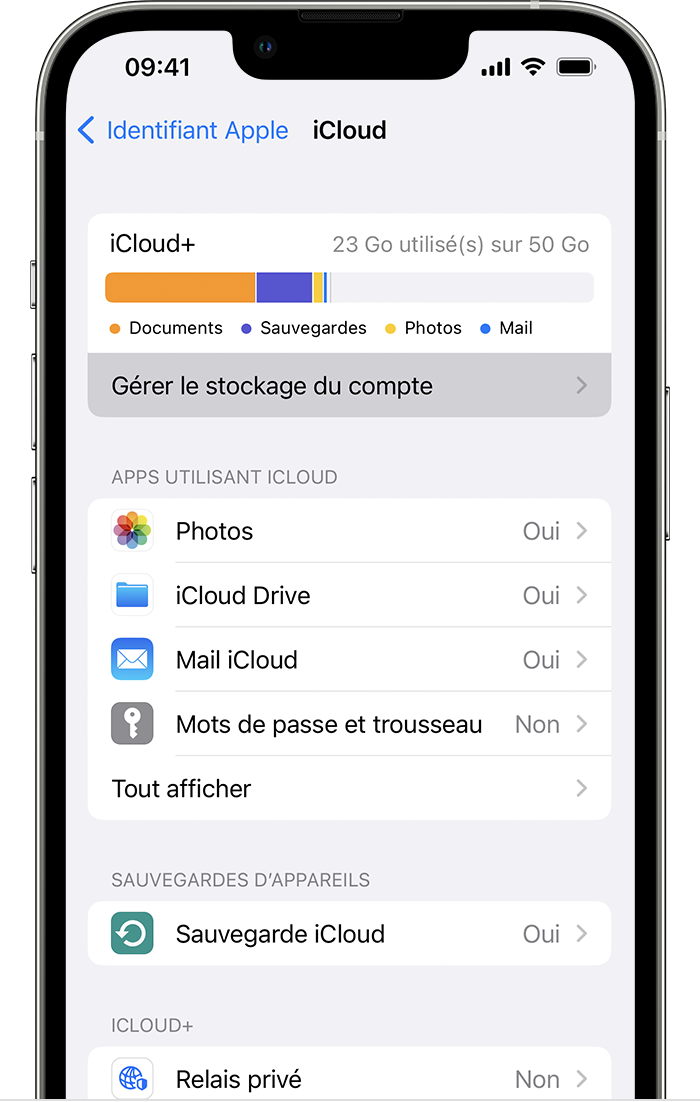
- تنظیمات دسترسی.
- نام خود را لمس کنید.
- لمس iCloud.
می توانید مقدار فضای باقی مانده در حساب iCloud خود را بررسی کنید و بدانید که آیا ارتقاء بسته ذخیره سازی شما ضروری است. برای مشاوره با استفاده از ذخیره سازی توسط هر یک از برنامه های خود ، مدیریت حساب را لمس کنید.
![]()
ذخیره عکس ها و فیلم های خود در iCloud
به طور پیش فرض ، عکس ها و فیلم های شما در نسخه اصلی با وضوح بالا در دستگاه شما ذخیره می شوند. بنابراین آنها فضای ذخیره سازی قابل توجهی را در iPhone ، iPad یا iPod Touch شما اشغال می کنند. با تشکر از عکس های iCloud ، می توانید فضای بیشتری را در دستگاه خود آزاد کنید ، ضمن اینکه دسترسی به کل کتابخانه عکس خود را با وضوح کامل ، هر کجا که هستید ، حفظ کنید.
برای استفاده از عکسهای iCloud:
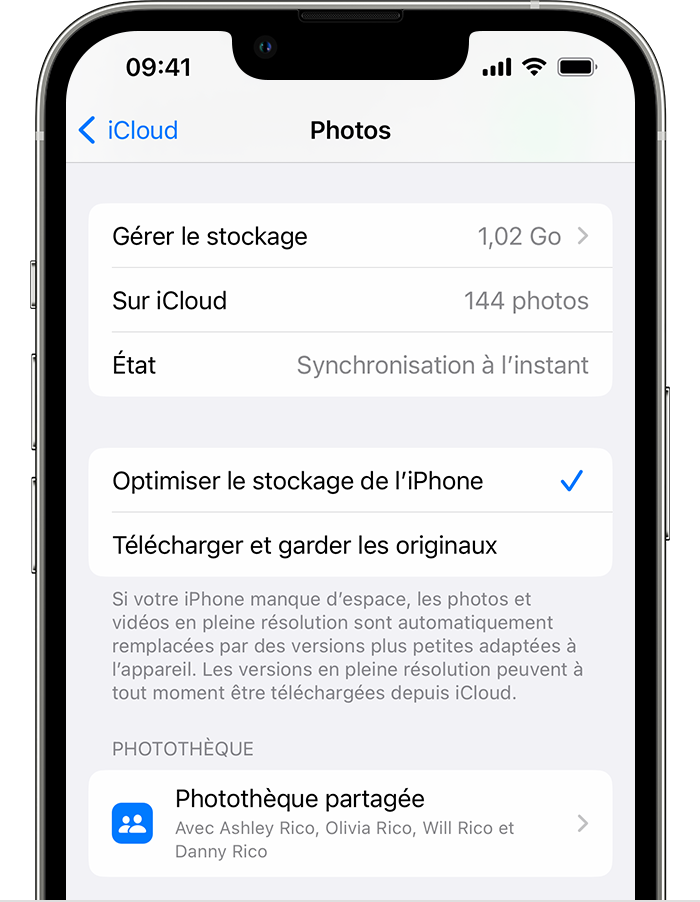
- تنظیمات> [نام شما]> iCloud> عکس ها را لمس کنید.
- این آیفون را همگام سازی کنید. تحت iOS 15 یا نسخه قبلی ، گزینه ICloud Photos را لمس کنید تا آن را فعال کنید.
- برای آزاد کردن فضای موجود در دستگاه خود ، بهینه سازی iPhone را انتخاب کنید.
هنگامی که بهینه سازی ذخیره سازی فعال می شود ، عکس ها و فیلم ها با وضوح کامل در iCloud ذخیره می شوند. در صورت لزوم ، نسخه هایی که فضای کمتری را اشغال می کنند در دستگاه شما ذخیره می شوند. تا زمانی که فضای کافی در iCloud داشته باشید ، می توانید به همان اندازه که می خواهید عکس و فیلم را ذخیره کنید.
![]()
فضای ذخیره سازی خود را افزایش دهید
- با عضویت در iCloud ، شما به طور خودکار از 5 گیگابایت فضای ذخیره سازی رایگان بهره مند می شوید. اگر به فضای ذخیره سازی بیشتر نیاز دارید ، می توانید به iCloud بروید+.
- اگر به فضای ذخیره سازی اضافی در دستگاه خود نیاز دارید ، می توانید عکس ها و فیلم هایی را که نمی خواهید در iCloud در رایانه خود ذخیره کنید ، انتقال دهید.
- اگر در مورد بسته ذخیره سازی خود به کمک بیشتری نیاز دارید ، به عنوان مثال اگر فضای ذخیره سازی اضافی را خریداری کرده اید ، اما در حساب خود ظاهر نمی شود ، با Apple Assist تماس بگیرید.
آیفون: 7 نکته برای آزاد کردن فضای ذخیره سازی
اگر برای ذخیره عکس ، موسیقی یا بارگیری برنامه های جدید ، یک سری نکات را کشف کنید.
الکساندرا پاتارد / منتشر شده در 7 آوریل 2022 در ساعت 11:45 A.M
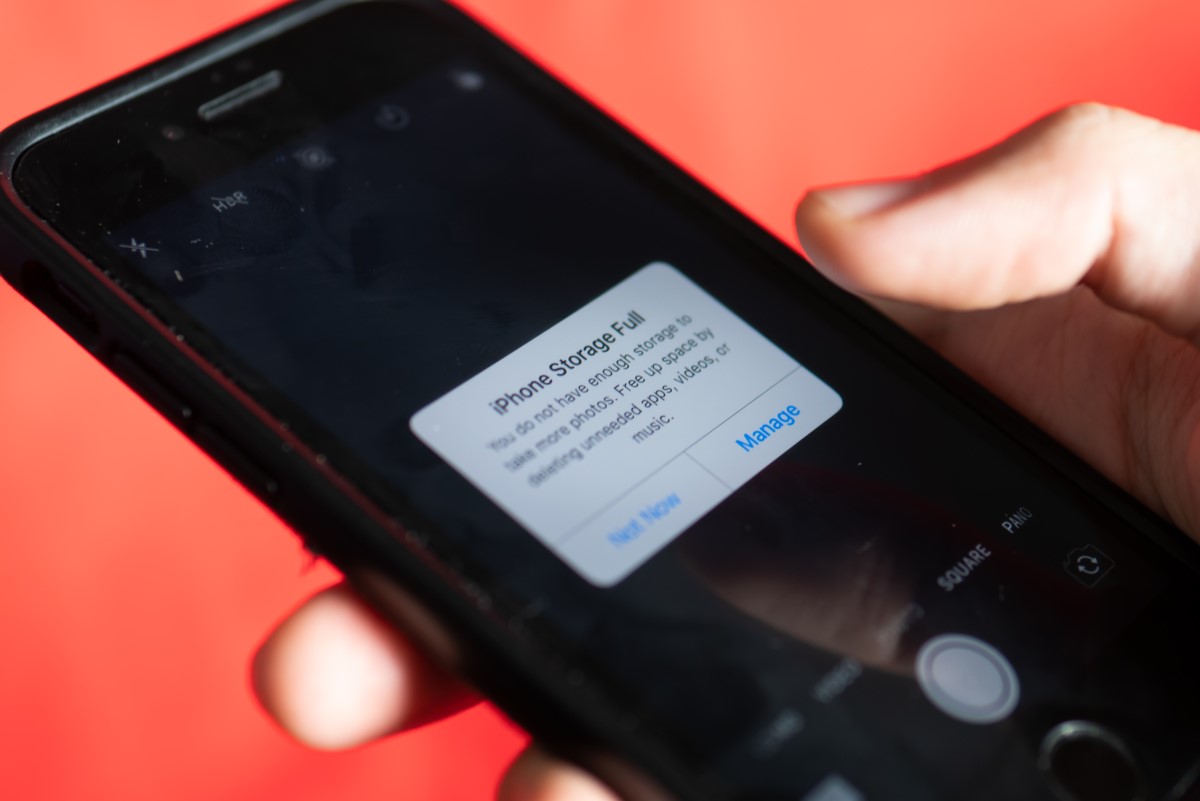
عکس ها ، فیلم ها ، موسیقی ، فیلم ، کتاب های الکترونیکی ، برنامه ها … خاطره آیفون شما قابل توسعه نیست ، اتفاق می افتد که دیگر فضای ذخیره سازی برای ادامه استفاده از تلفن هوشمند خود در استفاده روزانه خود ندارید. در اینجا یک سری نکات برای اصلاح آن آورده شده است.
1. علت کمبود فضای خود را در آیفون خود مشخص کنید
اولین قدم تعیین دلیل عدم وجود فضای ذخیره سازی شما است. هر آیفون دارای نمودار با حجم دسته های محتوای موجود در دستگاه شما است: برنامه های شما ، عکس های شما ، به روزرسانی iOS و داده های سیستم. در زیر ، لیست کلیه برنامه های خود ، بومی و بارگیری شده و همچنین رسانه های ضبط شده خود را با جزئیات مربوط به هر یک از وزنه های موجود در مو پیدا خواهید کرد یا این که این نشان دهنده این در تلفن شما و همچنین تاریخ آخرین استفاده شما است.
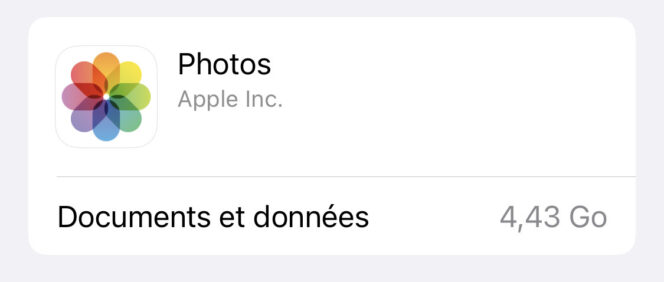
- رفتن به تنظیمات از آیفون شما,
- فشار دهید عمومی,
- انتخاب کنید ذخیره سازی.
2. محتوای چندرسانه ای ذخیره شده را که دیگر از آنها استفاده نمی کنید حذف کنید
هنگامی که فهمیدید که چرا آیفون شما فاقد فضای ذخیره سازی است ، می توانید در محتوای چندرسانه ای خود که مدتی از آن استفاده نکرده اید ، اتاق خود را شروع کنید. در گروه انباره آیفون از تلفن همراه خود ، به عنوان مثال فیلم های قدیمی ، کتاب های الکترونیکی که خواندن ، فیلم یا حتی پادکست هایی را که برای خواندن آنها در حالت آفلاین بارگیری کرده اید ، حذف کنید ، اما در دستگاه شما ذخیره می شوند.
3. پیامک های قدیمی خود را به طور خودکار حذف کنید
شما قبلاً از خدمات پیام رسانی فوری (WhatsApp ، Telegram ، Instagram Direct ، Facebook Messenger) استفاده می کردید تا پاسخ های سریع ارسال کنید یا به محتوایی که دوستان یا عزیزان شما برای شما ارسال می کنند واکنش نشان دهید ? اگر دیگر از برنامه پیام ها استفاده نکنید (یا تقریباً بیشتر) ، آیفون شما هنوز هم ممکن است حاوی مکالمات قدیمی باشد که دیگر نیازی به آن ندارید. نکته ای برای حذف خودکار آنها در دستگاه شما وجود دارد. در اینجا مراحل دنبال شده است:
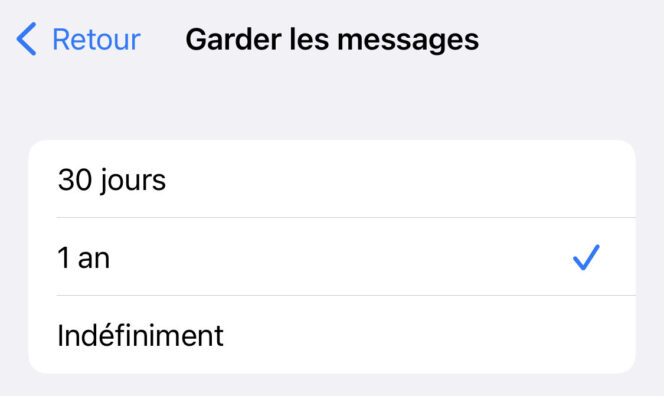
- رفتن به تنظیمات از آیفون شما,
- انتخاب کنید پیام ها,
- بخش را به پیام ها بروید: پیام ها را نگه دارید,
- از 3 گزینه پیشنهادی انتخاب کنید: 30 روز ، 1 سال ، به طور نامحدود (توصیه نمی شود).
4. برنامه هایی را که دیگر از آن استفاده نمی کنید بدون از دست دادن داده های خود غیرفعال کنید
برای تخلیه فضای ذخیره سازی آیفون خود ، می توانید برنامه هایی را که دیگر از آنها استفاده نمی کنید ، غیرفعال کنید. بخش انباره آیفون به شما امکان می دهد متوجه شوید از آنجا که وقتی این یا آن برنامه را در تلفن هوشمند خود باز نکرده اید. راه حل دیگری وجود دارد ، به خصوص اگر نمی خواهید داده یا اسناد مرتبط با یک برنامه را از دست بدهید. هنگامی که برنامه خود را دوباره وارد کنید دوباره در دسترس خواهد بود دوباره در دسترس خواهد بود.
برای غیرفعال کردن یک برنامه بدون از دست دادن داده های خود:
- رفتن به تنظیمات از آیفون شما,
- فشار دهید عمومی,
- انتخاب کنید انباره آیفون,
- برنامه ای را که می خواهید غیرفعال کنید و روی دکمه آبی تایپ کنید انتخاب کنید برنامه را تخلیه کنید.
توجه داشته باشید که می توانید این گزینه را به طور خودکار در فروشگاه App پیکربندی کنید ، که مانع از فعال شدن این پارامتر بر اساس مورد -در مورد هر برنامه می شود. برای انجام این کار ، مسیر زیر را دنبال کنید: تنظیمات > فروشگاه برنامه > بارگیری برنامه های استفاده نشده.
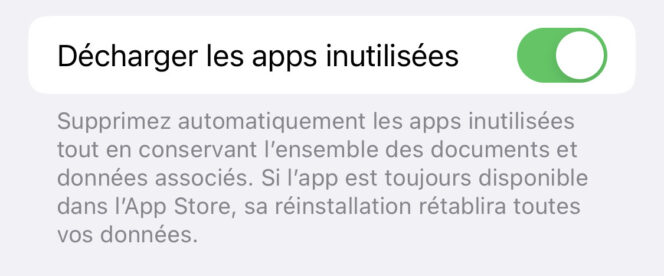
برای دسترسی دوباره به برنامه ، به برگه برنامه برگردید و دکمه آبی را فشار دهید: مجدداً برنامه را دوباره نصب کنید.
5. حافظه نهان سافاری را در آیفون خود خالی کنید
از جمله راه حل های موجود در اختیار شما برای آزاد کردن فضای ذخیره سازی در تلفن هوشمند خود ، می توانید حافظه نهان موجود در مرورگر وب خود را نیز خالی کنید ، در این حالت Safari. روش ساده است:
- رفتن به تنظیمات از آیفون شما,
- انتخاب کنید سافاری,
- دکمه آبی را فشار دهید: تاریخچه ، داده های سایت را پاک کنید.
سافاری به شما هشدار می دهد که در صورت تأیید این عمل ، تاریخ ، کوکی ها و سایر داده های ناوبری شما حذف می شوند. سپس باید در وب سایت های مورد علاقه خود مجدداً وصل شوید ، اما این به شما امکان می دهد فضای ذخیره سازی را از بین ببرید.
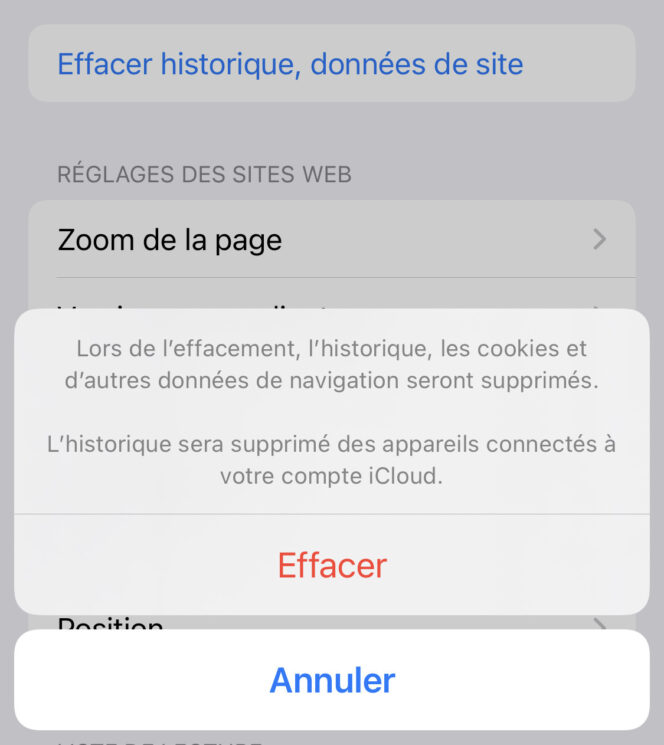
اگر از Google Chrome برای iOS استفاده می کنید ، ابتدا باید مرورگر وب خود را باز کرده و روی 3 امتیاز در پایین کلیک کنید. سپس مسیر زیر را دنبال کنید: تاریخی > داده های مرور را پاک کنید. لیست عناصر مختلفی که می توانید پاک کنید سپس ارائه می شود: تاریخچه ناوبری ، تصاویر حافظه پنهان و پرونده ها ، کوکی ها و داده های سایت ، رمزهای عبور ذخیره شده ، داده های پر کردن خودکار یا حذف همه چیز. می توانید تاریخ ناوبری خود را از آخرین ساعت ، 24 ساعت گذشته ، هفته گذشته ، ماه گذشته یا از زمان استفاده از Chrome حذف کنید. پس از اتمام انتخاب خود ، با تایپ کردن ، انتخاب خود را تأیید کنید داده های مرور را پاک کنید.
6. به جای برنامه ها پیوندهایی به صفحه اصلی خود اضافه کنید
این نکته به شما امکان می دهد دسترسی به اسناد یا سایت های خبری مورد علاقه خود را از صفحه اصلی خود ادامه دهید ، گویی این یک برنامه است. به عنوان مثال می توانید بدون نیاز به بارگیری ، یک یا چند پیوند را از یک سند Google Drive ذخیره کنید یا مجبور شوید برنامه مرتبط را در تلفن همراه خود نگه دارید. شما فضای ذخیره سازی را در آیفون خود ذخیره خواهید کرد ، زیرا یک لینک ضبط شده در صفحه اصلی شما از منبع کمتری نسبت به یک برنامه کامل استفاده می شود.
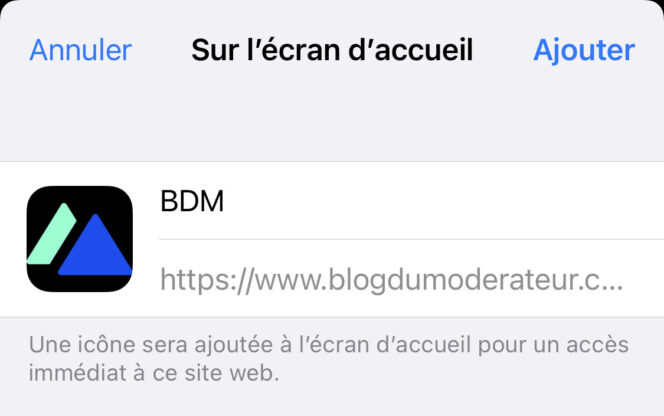
- به صفحه یا پیوندی که می خواهید از سافاری اضافه کنید بروید,
- در پایین صفحه نمایش خود ، نماد مربع را که توسط یک فلش که به سمت بالا نشان داده شده است فشار دهید,
- انتخاب کنید روی صفحه اصلی,
- در صورت لزوم نام پیوند خود را در قسمت بالایی ، در سمت راست آرم تغییر دهید,
- روی دکمه کلیک کنید اضافه کردن, در سمت راست بالای صفحه شما.
7. برای ذخیره عکس ها و فیلم های خود از iCloud استفاده کنید
اگر علیرغم همه این نکات ، شما همیشه فضای ذخیره سازی در آیفون خود را ندارید ، می توانید از یک سرویس ذخیره سازی آنلاین مانند Apple Icloud نیز استفاده کنید. این به شما امکان می دهد تمام عکس ها ، فیلم ها و موسیقی خود را نگه دارید ، که بیشترین فضای را در تلفن همراه خود به خود اختصاص می دهد.
اگر 5 گیگابایت اول ذخیره سازی iCloud رایگان باشد ، چندین بسته iCloud+ وجود دارد که می توانید از 50 گیگابایت ، 200 گیگابایت یا 2 تا ذخیره بهره مند شوید. برای دسترسی به آن ، نام خود را در بالای صفحه تایپ کنید تنظیمات, انتخاب کنید دارای صدای بلند, سپس ذخیره سازی را مدیریت کنید. در اینجا شما امکان انتخاب اشتراک را به بهترین وجه متناسب با نیازهای خود و فعال سازی به اشتراک گذاری خانواده دارید.
پس از پیکربندی بسته شما ، گزینه های دیگری برای آزاد کردن فضای بیشتر در iCloud ارائه می شود. برای انجام این کار ، در مشاوره با پشتیبانی اپل دریغ نکنید.
